Надстройката на място не се поддържа на Azure Virtual Machines
В днешната публикация ще идентифицираме причината и след това ще предоставим решение на проблема с извършването на надстройка на системата на място не се поддържа на базираните на Windows виртуални машини (VM) на Azure(Azure Virtual Machines (VMs)) . Azure Virtual Machines (VM) е един от няколкото типа мащабируеми изчислителни ресурси при поискване, които Azure предлага. Обикновено избирате виртуална машина, когато имате нужда от повече контрол върху изчислителната среда, отколкото другите възможности за избор.

Azure VM ви дава гъвкавостта на виртуализацията, без да се налага да купувате и поддържате физическия хардуер, който го управлява . Въпреки това, все още трябва да поддържате VM, като изпълнявате задачи, като конфигуриране, корекция и инсталиране на софтуера, който работи на нея.
(In-place)Надстройката на място не се поддържа на Azure виртуални машини(Azure Virtual Machines)
Може да срещнете този проблем въз основа на следното:
Имате виртуална машина (VM), която работи с Microsoft Windows в среда на Microsoft Azure и изпълнявате надстройка на място на VM до по-нова версия на операционната система. В този сценарий надстройката може да се провали или да бъде блокирана и да изисква директен достъп до конзолата, за да я деблокира.
Този проблем възниква, защото Microsoft не поддържа надстройка на операционната система на Azure VM .
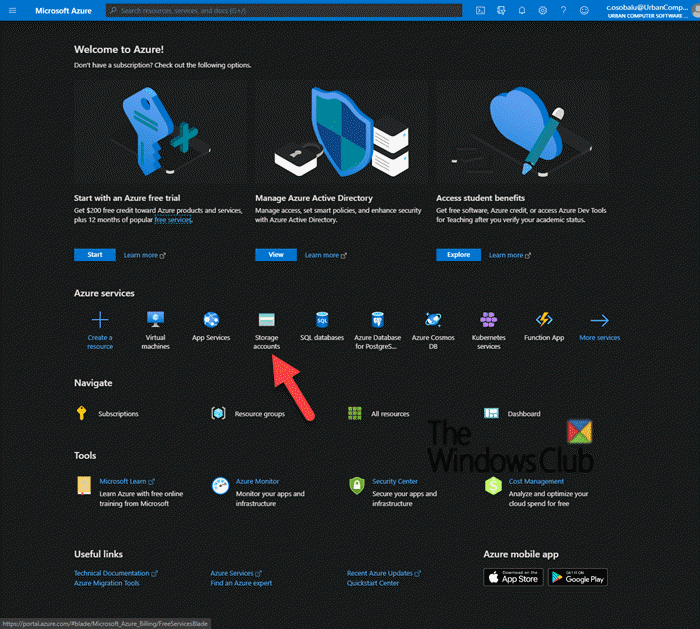
Има два възможни метода за заобикаляне на този проблем – които са; създайте Azure VM , която работи с поддържана версия на операционна система, и след това мигрирайте натоварването ( Метод 1(Method 1) , предпочитан) или изтеглете и надстройте VHD на VM ( Метод 2(Method 2) ):
1. Внедрете по-нова система и мигрирайте работното натоварване
2. Изтеглете и надградете VHD . Този метод включва 3 стъпки, които включват;
- Изтеглете VHD на VM
- Направете надстройка на място
- Качете VHD в Azure
Сега, нека да направим кратко описание на тези методи.
1] Внедрете(Deploy) по-нова система и мигрирайте натоварването
Microsoft не поддържа надстройка на операционната система на Azure VM . Вместо това можете да създадете Azure VM , която работи с поддържаната версия на необходимата операционна система, и след това да мигрирате работното натоварване(migrate the workload) .
2] Изтеглете и надстройте VHD
i) Изтеглете VHD на VM(i) Download the VHD of the VM)
Порталът Azure е уеб-базирана, унифицирана конзола, която предоставя алтернатива на инструментите от командния ред. С портала Azure можете да управлявате своя абонамент за Azure с помощта на графичен потребителски интерфейс. Можете да създавате, управлявате и наблюдавате всичко - от прости уеб приложения до сложни облачни внедрявания.
- В Azure Portal отворете акаунта за съхранение(Storage accoun) .
- Щракнете(Click) върху акаунта за съхранение(Storage) , който съдържа VHD файла.
- Изберете контейнера за VHD файла.
- Щракнете(Click) върху VHD файла и след това щракнете върху бутона Изтегляне(Download) .
ii) Направете надстройка на място(ii) Do an in-place upgrade)
- Прикачете (Attach)VHD към локална Hyper-V VM .
- Стартирайте VM.
- Изпълнете надстройката на място.
iii) Качете VHD в Azure(iii) Upload the VHD to Azure)
Следвайте стъпките в този документ на Microsoft,(this Microsoft document) за да качите VHD в Azure и да разположите VM.
And that’s all, folks!
Related posts
Архивирайте виртуални машини на VMware с Azure Backup Server
Microsoft Intune не се синхронизира? Принудително синхронизиране на Intune в Windows 11/10
Въпроси и отговори за интервю за облачни компютри
Инструмент за експортиране на импортиране на Microsoft Azure: Инструмент за подготовка и ремонт на дискове
Разбиране на Blob, опашка, съхранение на таблици в Windows Azure
Нулиране срещу чиста инсталация срещу надстройка на място срещу нулиране в облак срещу ново начало
Съвети и трикове за виртуален работен плот за Windows 11/10
Как да създадете виртуален твърд диск на Windows 11/10
Поддръжката за виртуализация е деактивирана във фърмуера в Windows 11/10
VirtualBox VM не се отваря или стартира в Windows 11/10
Променете пряк път, за да превключвате между виртуални настолни компютри в Windows 11/10
Интерфейсът на VirtualBox има съобщение за активни връзки при изключване
Fix MMC не може да отвори грешката на файла virtmgmt.msc в Windows 10
Поправка Не е налична достатъчно физическа памет Грешка на VMware
Как да деактивирате или активирате хардуерната виртуализация в Windows 11/10
VirtualBox Неуспешно свързване на USB устройството към виртуалната машина
Активирайте групите за мрежова сигурност в Azure Security Center
Драйверът откри вътрешна грешка в драйвера на DeviceVBoxNetLwf
Как да инсталирате Windows 11 на VMware Workstation Player
VirtualDesktopManager: Инструмент за управление на виртуални настолни компютри с Windows 10
